
Esas স্টোরেজ রুমে থাকতে পারে এমন কালো এবং সাদা ছবি বা আমাদের কোনও আত্মীয়ের হারিয়ে যাওয়া ড্রয়ারে ফটোশপে আমাদের যে সরঞ্জামগুলি রয়েছে তা কীভাবে পরিচালনা করতে হয় তা যদি আমরা জানি তবে তাদের তাদের প্রাকৃতিক রঙ দিয়ে আঁকা যেতে পারে। আমরা আজ আপনাকে যে উন্নত টিউটোরিয়ালটি শিখিয়েছি তা কীভাবে ধৈর্য ধরে রাখতে হয় তা যদি আমরা জানি তবে একটু চকচকে ও রঙ পেতে কোনও পেশাদারের মধ্য দিয়ে যাওয়ার দরকার নেই।
ধাপে ধাপে আপনি এই টিউটোরিয়ালটি অনুসরণ করতে পারেন যা এই ফটোগুলিকে পরিণত করবে আরও আকর্ষণীয়, বাস্তববাদী এবং আকর্ষণীয় যাতে আপনি সেগুলিকে সেই সামাজিক নেটওয়ার্কগুলিতে প্রেরণ করতে পারেন। এই টিউটোরিয়ালটির ফোকাসটি সেই পুরানো ছবিটিকে রঙিন করে তুলবে যা এটি ধারণ করা হয়েছিল ঠিক সেই মুহুর্তের মতো নয়, তবে আমাদের বিশেষ স্পর্শ দেওয়ার জন্য রঙটি ব্যবহার করে সেই ভিনটেজ টাচ বজায় রাখা।
টিউটোরিয়ালটির জন্য আমি একটি কালো এবং সাদা ফটোগ্রাফ নিয়েছি যাতে আমাদের পছন্দ মতো সমস্ত রেজোলিউশন নেই তবে এটি কোনও ফটো রঙিন করতে এবং এটি দিতে আমাদের সমস্ত পদক্ষেপগুলি প্রদর্শন করতে সহায়তা করবে যে সবচেয়ে উজ্জ্বল চেহারা এবং রঙ পূর্ণ।
এই কৌশলটি একশত বছর আগে তোলা কোনও আলোকচিত্রের জন্য বৈধ এক 70 এর দশকে গৃহীতসুতরাং আসুন আমরা এটির দিকে এগিয়ে যাই।
ফটোশপ সিসিতে কোনও ফটো কীভাবে রঙিন করা যায়
আমার পদ্ধতির আপনাকে দিতে হয় মডেলের চুলের জন্য একটি লাল রঙের ছায়া, একটি গাer় এবং ঠান্ডা ত্বক এবং তার কাপড়ের সবুজ রঙের সাথে মেলে তার চোখের রঙটি কিছুটা বাড়িয়ে তুলুন। এটি একটি দুর্দান্ত বৈপরীত্য সরবরাহ করবে।
- আমরা যাচ্ছি ছবি ডাউনলোড করুন যে আমাদের এই লিঙ্কটি থেকে আছে ফাইন্ডএ.ফোটো

- সবকিছু সহজ করার জন্য, আসুন চিত্রটি সিএমওয়াইকে চ্যানেলে রূপান্তর করুন যা আমাদের চিত্রের প্রতিটি অংশে প্রয়োগ প্রতিটি রঙ পরিবর্তন করতে সহায়তা করবে
- চল যাই চিত্র> মোড> সিএমওয়াইকে রঙ। আমরা «ঠিক আছে on এ ক্লিক করি যা নির্বাচন করার সময় একটি উইন্ডো উপস্থিত হবে
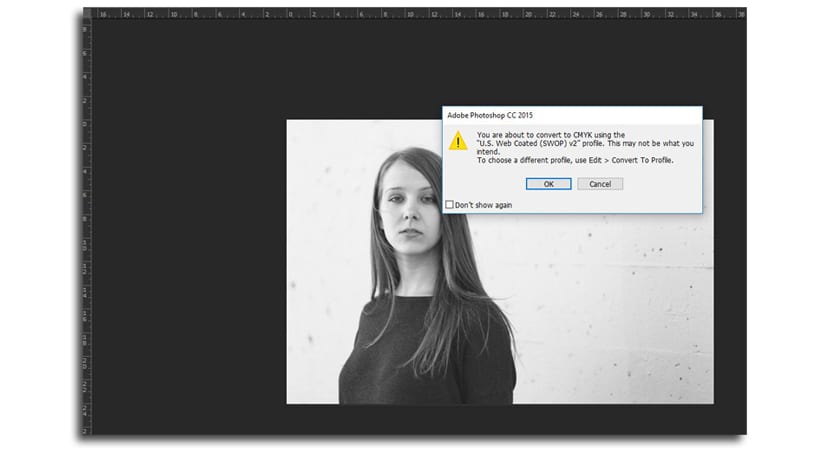
- প্রথমটি হবে কিছু রঙ যোগ করুন ত্বকে। আমরা ইমেজটির ত্বকের অংশগুলিতে এর প্রভাব সীমাবদ্ধ করতে পুরোপুরি সামঞ্জস্য করব
- অ্যাডজাস্টমেন্টস প্যানেলে, আমরা বোতামটিতে ক্লিক করুন «বক্ররেখা«
- এখন আমরা পরিবর্তন স্তরটির নাম "ত্বক" (স্তর নামের অক্ষরের উপর ডাবল ক্লিক করুন)
- আমরা তৈরি আইকনে এখন ক্লিক করুন আবার কার্ভস প্যানেলটি সক্রিয় করতে একই "স্কিন" স্তরের মুখোশ স্তরের পাশে
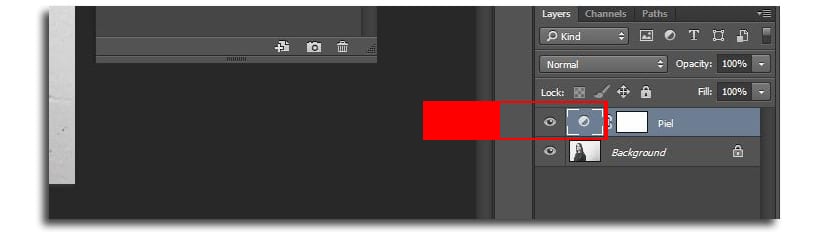
- কার্ভস প্যানেলে, সিএমওয়াইকে ক্লিক করুন chooseসায়ান«
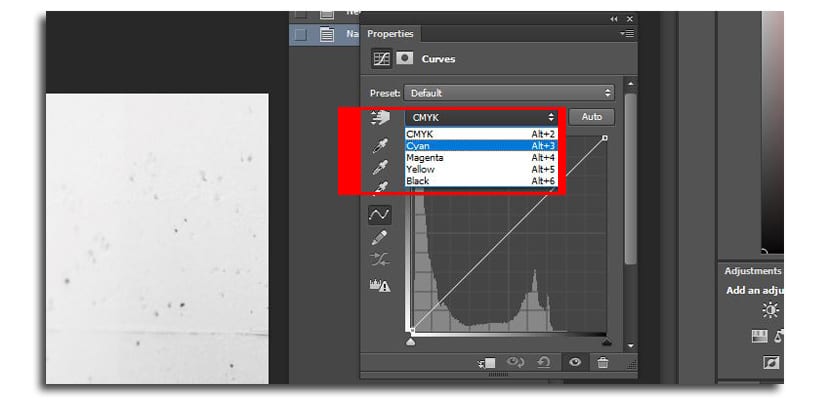
- এখন আমরা করি লাইনের মাঝখানে ক্লিক করুন যা ছবিতে দেখা হিসাবে বাম থেকে ডানে তির্যকভাবে চলে:
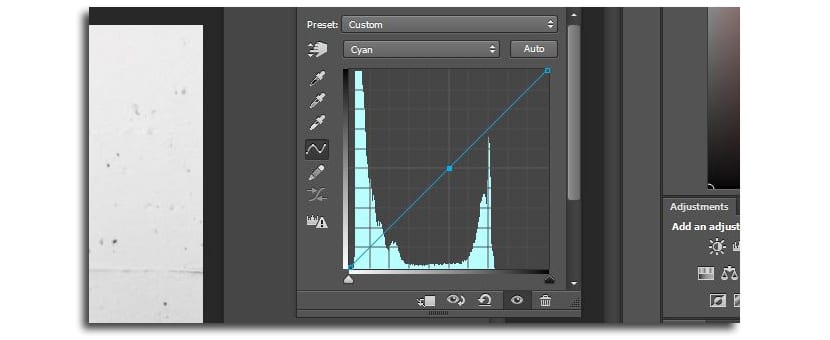
- আমরা যে তৈরি পয়েন্টটি কম করি উল্লম্ব এক তৃতীয়াংশ যেমন আপনি নীচের ছবিতে দেখতে পারেন:
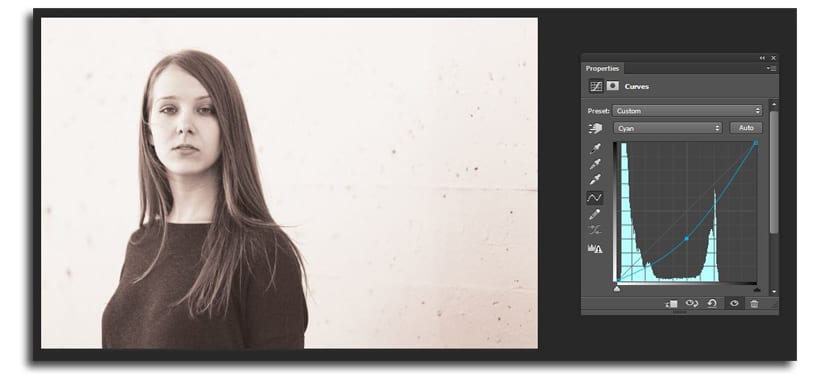
- এখন আমরা কার্ভস প্যানেলে একই পদক্ষেপটি করি তবে আমরা chooseহলুদ«
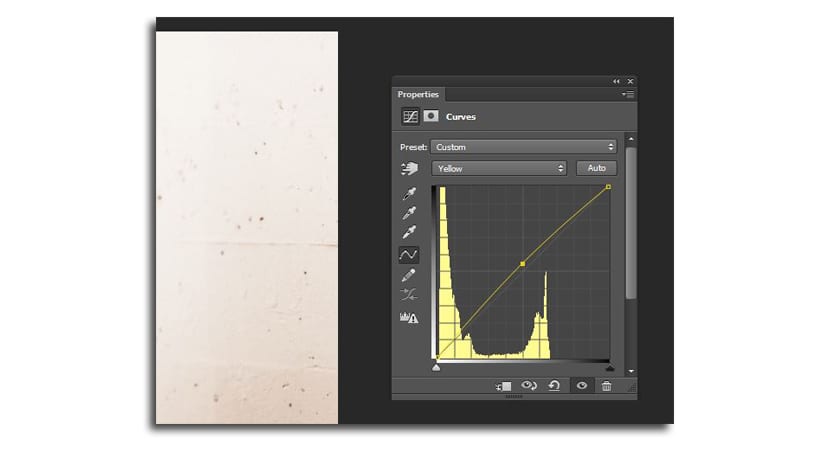
- আমরা একটি তৈরি মাঝখানে সেট পয়েন্ট এবং আমরা 52-53 এর মধ্যে থাকার জন্য এটি কিছুটা বাড়িয়েছি
- আমরা কার্ভস স্টেপটি আবার doম্যাজেন্টা রঙ্«
এই মুহূর্তে আমরা একটি হবে সমস্ত ছায়া গো জন্য বেস যে আমরা ছবিতে প্রদর্শিত বাকি উপাদানগুলিতে প্রয়োগ করতে যাচ্ছি। এটি চুল, চোখের রঙ, জামাকাপড় এবং দেয়াল।
- এখন করার সময় এসেছে মুখোশ স্তর ক্লিক করুন «ত্বক» স্তর
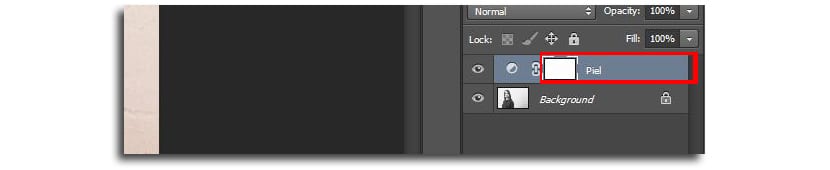
- আমরা ব্যবহার করি ব্রাশ (বি কী) এবং আমরা রঙ কালো করতে
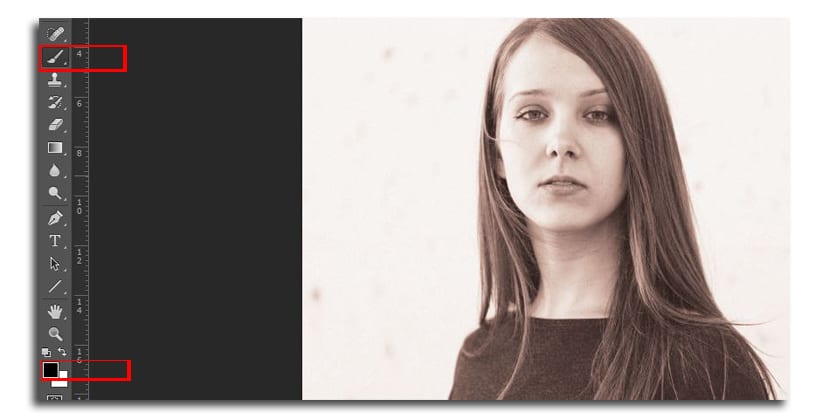
- এখন আপনি ফটোগ্রাফ সমস্ত অঞ্চলে আঁকা আছে ত্বক ছাড়া অন্য

- এখানে বিশদে যাওয়ার জন্য আপনি ব্রাশের আকার পরিবর্তন করতে পারেন এবং চিত্রটি জুম করুন বিভিন্ন রূপটি নির্দিষ্ট করতে এবং শুধুমাত্র ত্বকের রঙ প্রয়োগ করতে
- আপনি ভালো কিছু থাকতে হবে:

এখন আপনি অবশ্যই "কার্ভস" যুক্ত করার পরে একই পদক্ষেপগুলি ব্যবহার করুন প্রতিটি রঙের জন্য সামঞ্জস্যতা প্যানেল থেকে যা আমরা ফটোগ্রাফের প্রতিটি উপাদানকে প্রয়োগ করতে যাচ্ছি। আমি একই পদক্ষেপগুলি পুনরাবৃত্তি করব যাতে মেয়েটির চুল কী জন্য তা আপনার কাছে পরিষ্কার হয়ে যায়।
- আমরা onবক্ররেখাJust অ্যাডজাস্টমেন্টস প্যানেলে
- আমরা স্তরটির নামটি «এ পরিবর্তন করিচুল«
- আমরা দিই বিজ্ঞপ্তি আইকন ক্লিক করুন কার্ভ প্যানেলটি সক্রিয় করতে নতুন স্তরে তৈরি করা হয়েছে
- এবং এখন আমরা বেছে নিতে «সায়ান», তারপরে «হলুদ» এবং শেষ পর্যন্ত age ম্যাজেন্টা select আমরা মেয়েটির চুলকে রঙ দেব। আমার ধারণাটি আরও লালচে রঙের মতো যেন এটি একটু রেডহেড। এই চিত্রটিতে আপনি কীভাবে আমি আপনাকে একটি ধারণা দেওয়ার জন্য তিনটি মান রেখে গেছি:
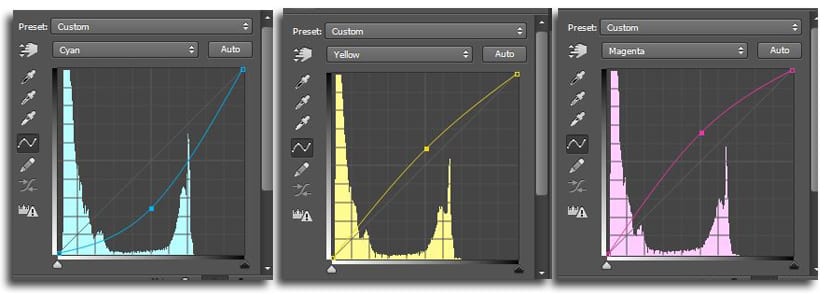
- এখন আমরা নির্বাচন করুন ব্রাশ (বি), কালো রঙ এবং «চুলের» স্তরের মাস্ক স্তরটিতে ক্লিক করুন
- ভামোস চুলের অঞ্চল বাদে সবকিছু আঁকুন পুঙ্খানুপুঙ্খভাবে সমস্ত অংশে নির্দিষ্ট করতে ব্রাশের আকার পরিবর্তন করতে ভুলবেন না, যেমন আপনি চুলের স্ট্র্যান্ডের মতো সবচেয়ে কঠিন অংশগুলিতে ফোকাস করতে জুমটি ব্যবহার করতে পারেন
- নীচের ছবিতে আপনি দেখতে পারেন কিভাবে সর্বাধিক কমলা অঞ্চল এগুলি হ'ল চুলের অন্ধকার স্বর চিহ্নিত করে এবং এটি অবশ্যই ব্রাশ দিয়ে পরিষ্কার করা উচিত। তুলনা আপনি ভাল দেখায়:
- চুলের অঞ্চলগুলির জন্য যেখানে স্ট্র্যান্ডগুলি looseিলে .ালা হয় আমি কী করি আরও চুল সঙ্গে অঞ্চল ছাঁটা এবং সাদা রঙ দিয়ে চুল আঁকাতে চুলগুলি আলগা ছেড়ে দিন:

- আমি জুম এবং একটি আকার প্রয়োগ করি পেইন্টিং যেতে খুব সূক্ষ্ম ব্রাশ খালি লাইনগুলিতে যা বিভিন্ন স্ট্র্যান্ডের বক্রতা এবং দিক চিহ্নিত করে

- আঁকা চুলের রঙের সাথে এটি দেখতে দেখতে:
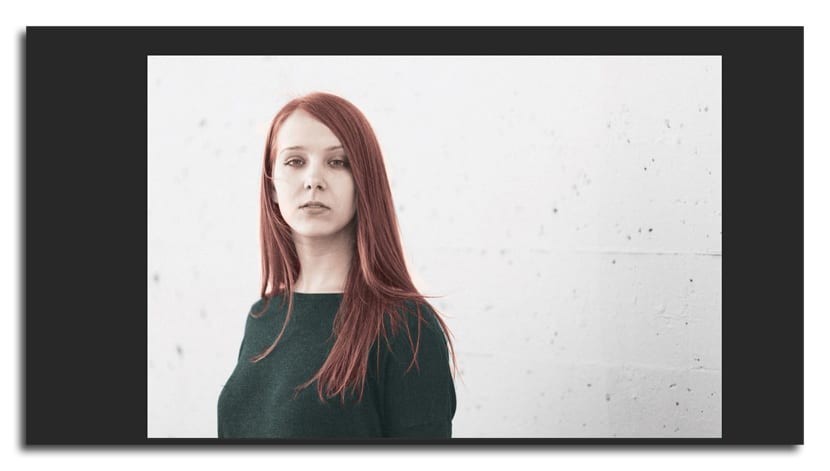
আমাদের কেবল এই পদক্ষেপটি করতে হবে চোখের রঙ এবং কাপড়ের রঙের সাথে। আমি চোখের রঙ কী তাতে সবুজ টোন ব্যবহার করব তবে পোশাকের জন্য খুব হালকা এবং সবুজ রঙের one আমি অবশেষে দেয়ালের রঙ পরিবর্তন করার পদক্ষেপটি এড়িয়ে যাব।
- জামাকাপড় দিয়ে আমি অনুসরণ করেছি লক জন্য একই কৌশল কিছুটা সবুজ রঙের জন্য এই মানগুলির সাথে:
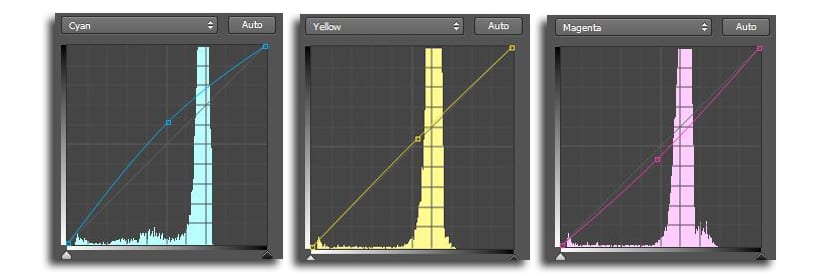
- অবশেষে, দী চোখের রঙ এটি ব্রাশ দিয়ে সীমিত করতে এবং কেবল আইরিস ছেড়ে চলে যেতে

- প্রোফাইল করা আকার:

- ইতিমধ্যে আইরিস আকৃতি সংজ্ঞায়িত, আমি ইয়েলো, ম্যাজেন্টা এবং সায়ান মানগুলি পুনর্নির্মাণ করি পুরো রচনাটির সাথে আরও একটি সামঞ্জস্যপূর্ণ সুর ছেড়ে যেতে

- আমি এর জন্য আরও একটি "কার্ভ" যুক্ত করছি তাদের সংজ্ঞায়িত করতে ঠোঁটে রঙ দিন, যেহেতু এটি এমন একটি উপাদান যা খুব বেশি দূরে না গিয়ে এটিকে আরও প্রাণবন্ত সুর দেওয়ার জন্য বাকী টোনগুলির সাথে খেলতে পারে:
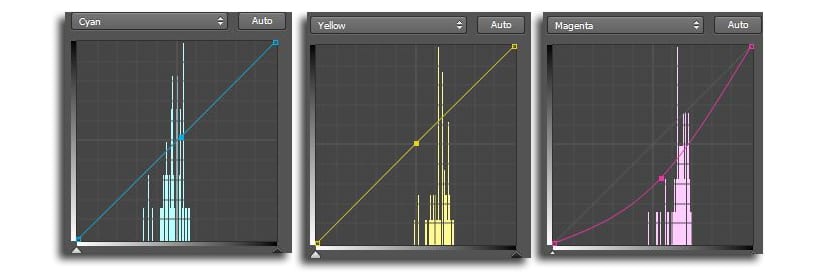
এটি চূড়ান্ত স্পর্শ দিতে, আমরা একটি তৈরি করতে যাচ্ছি বিপরীতে কিছুটা পরিবর্তন করতে নতুন বক্ররেখা সাধারণভাবে রচনাটির এবং এটি আরও বৃহত্তর ব্যঞ্জনা লাগে
- আপনি একটি নতুন বক্ররেখা তৈরি করুন এবং আমরা এগিয়ে যান চ্যানেল কে (কালো)। আমরা তির্যকের মাঝখানে একটি বিন্দু তৈরি করি এবং চিত্রটিতে প্রদর্শিত হিসাবে এনেছি:
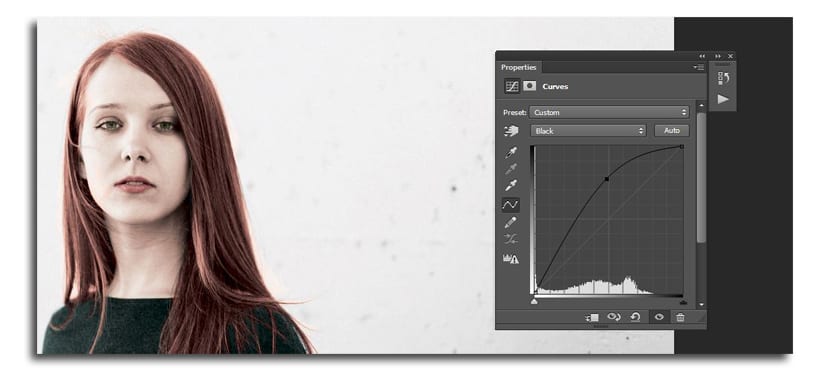
- আমরা শেষ পর্যন্ত রঙিন ফটোগ্রাফ সঙ্গে বাকি:
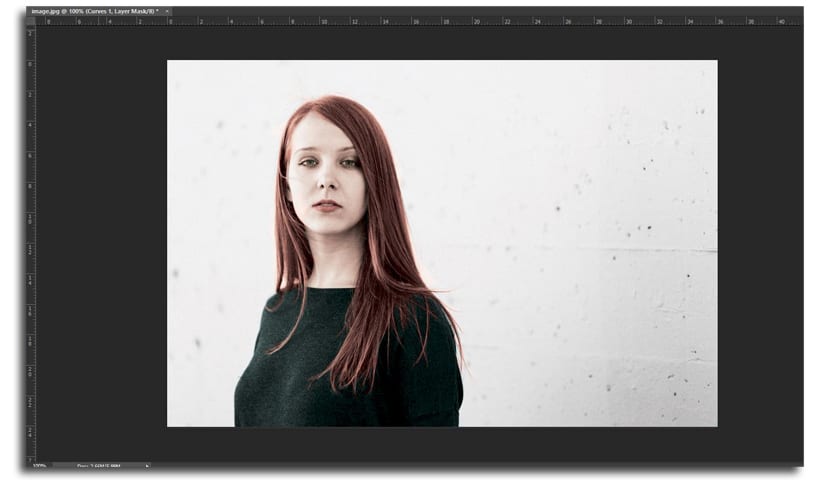
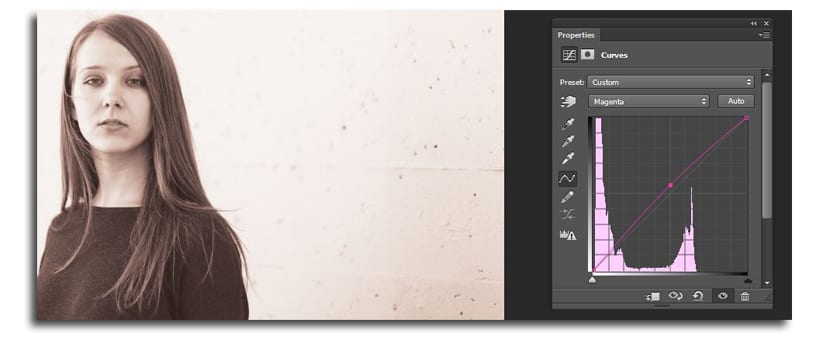

খুব ভাল টিউটোরিয়াল ধন্যবাদ।
আপনি স্বাগত জোসে! একটি শুভেচ্ছা :)